如何用笔记本创建局域网
来源:www.laobaicai.net 发布时间:2015-06-12 15:20
近期不少用户询问宿舍断网了之后,有没有什么好的方法可以用笔记本创建局域网,让全宿舍的同学可以一起玩游戏呢?经过多番查询总算找到了解决的方法,下面就一起来看看用笔记本创建局域网的方法。
1.点击桌面右下角的网络图标,打开网络和共享中心窗口,在打开的网络和共享中心窗口中点击“设置新的连接和网络”。如下图所示
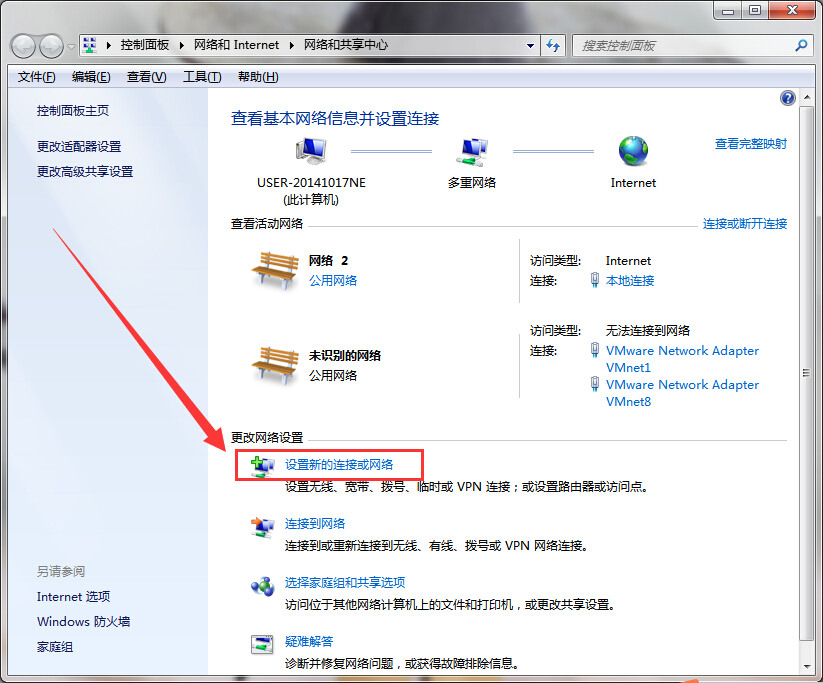
2.在弹出的设置连接或网络窗口中,点击选择“设置无线临时(计算机到计算机)网络”,然后再点击“下一步”按钮。如下图所示
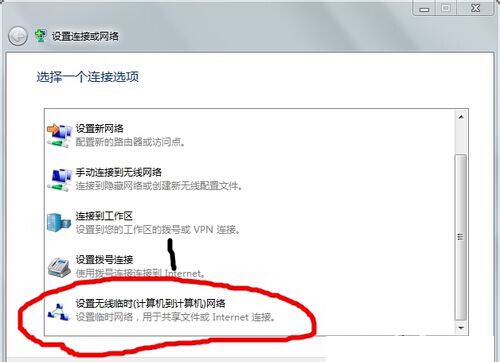
3.在弹出的设置无线临时网络窗口中,点击“下一步”按钮。如下图所示
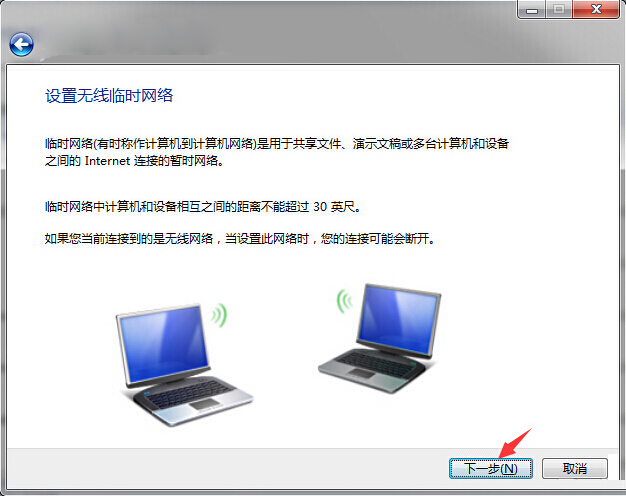
4.接着在设置临时网络窗口中,输入相应的“网络”、“安全密匙”和选择好“安全类型”,完成之后点击勾选“保存这个网络”,点击“下一步”按钮进入下一步操作。如下图所示
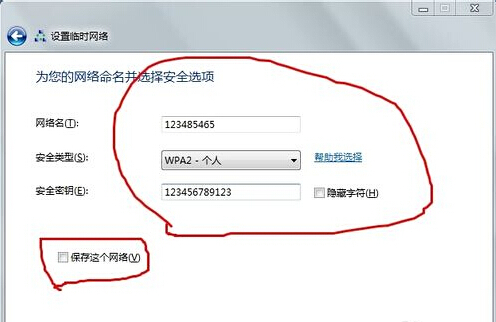
5.耐心等待网络创建过程。如下图所示
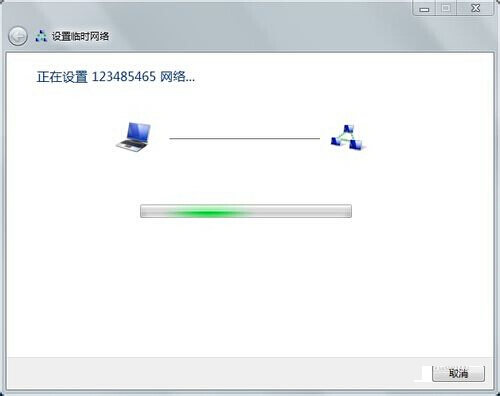
6.设置临时网络完毕之后,点击关闭所有窗口。如下图所示
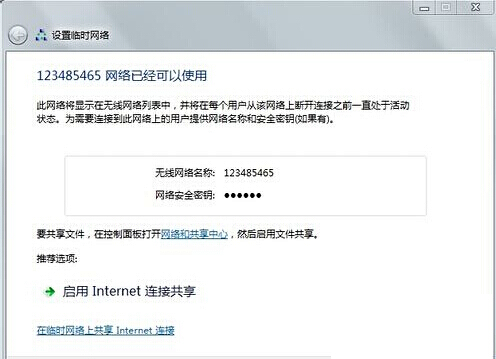
7.用笔记本创建局域网完毕之后,用户们就可以搜索无线网络连接,只需要连接上就可以一起通过局域网玩游戏啦!如下图所示
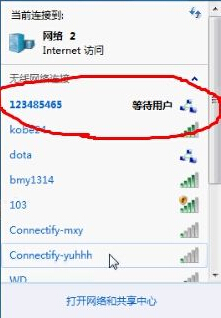
以上就是用笔记本创建局域网的方法,有不懂的如何用笔记本创建局域网方法的用户,可以尝试以上的解决方法操作看看,希望以上的解决方法可以给大家带来更多的帮助。
推荐阅读
"win10系统亮度调节无效解决方法介绍"
- win10系统没有亮度调节解决方法介绍 2022-08-07
- win10系统关闭windows安全警报操作方法介绍 2022-08-06
- win10系统无法取消屏保解决方法介绍 2022-08-05
- win10系统创建家庭组操作方法介绍 2022-08-03
win10系统音频服务未响应解决方法介绍
- win10系统卸载语言包操作方法介绍 2022-08-01
- win10怎么还原系统 2022-07-31
- win10系统蓝屏代码0x00000001解决方法介绍 2022-07-31
- win10系统安装蓝牙驱动操作方法介绍 2022-07-29
老白菜下载
更多-
 老白菜怎样一键制作u盘启动盘
老白菜怎样一键制作u盘启动盘软件大小:358 MB
-
 老白菜超级u盘启动制作工具UEFI版7.3下载
老白菜超级u盘启动制作工具UEFI版7.3下载软件大小:490 MB
-
 老白菜一键u盘装ghost XP系统详细图文教程
老白菜一键u盘装ghost XP系统详细图文教程软件大小:358 MB
-
 老白菜装机工具在线安装工具下载
老白菜装机工具在线安装工具下载软件大小:3.03 MB










